Piiratud funktsionaalsuse režiimi eemaldamine Wordis
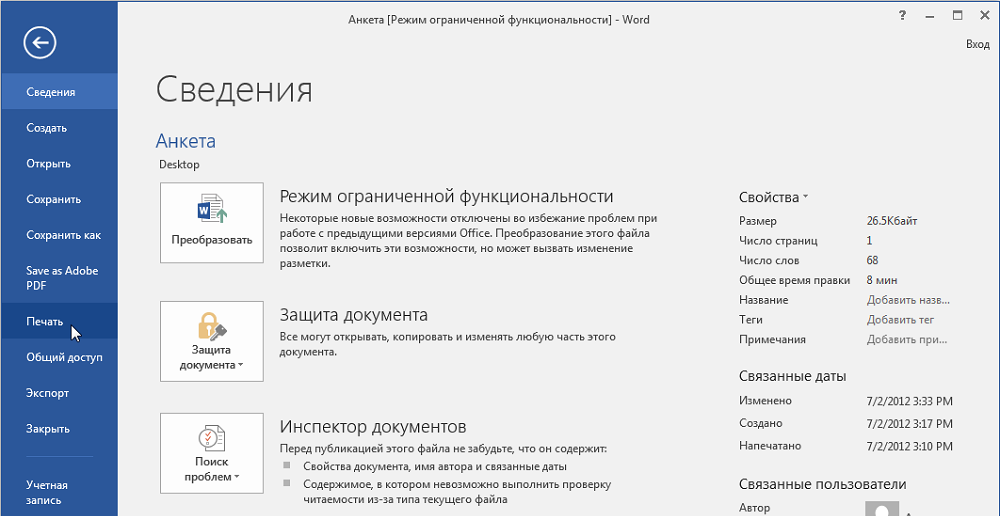
- 3850
- 211
- Bernard Roberts
Vanade sõnaversioonide kasutajad dokumentide avamisel ilmub piiratud funktsionaalsuse režiimi kohta. Tekib küsimus, mida tähendab see piiratud funktsionaalsuse režiim sõnas, kuidas seda eemaldada. Lõppude lõpuks vähendab see tekstide redigeerimise võimalust, ei anna juurdepääsu uutele pikendustele, üldiselt tekitab töös ebamugavusi. Sel juhul ei pea te sel juhul kutsuma programmeerijat selliseks lihtsaks teoseks nagu vormingu muutus, olles meie soovitusi uurinud, hakkama saama ülesandega täielikult ilma palju aega kulutamata.
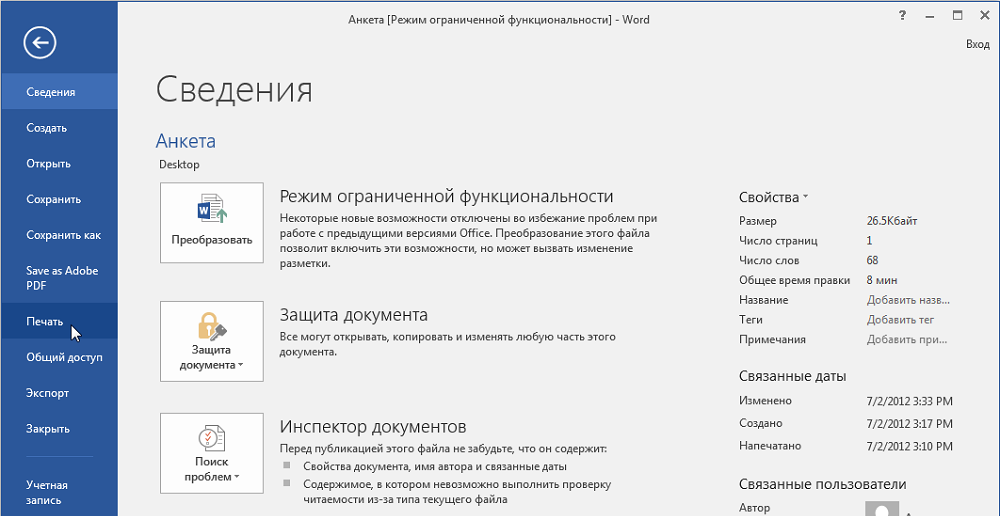
Mida tähendab funktsionaalsuse piiramine
Arendajad ajakohastavad pidevalt Word -tekstiredaktorit, mis on osa Microsoft Office'i paketist: võimalused suurenevad, liidese muutused. See kajastus laienduses: Word 2003 -l on doc ja 2007/2010 - docx. Kasutajad, harjudes mõnikord ühe programmiga, muudavad selle vastumeelselt uueks. Kuid kui peate faile teise arvutisse saatma või edastama, tekib probleemid värskendatud programmidega. Nii et see juhtus sõnaga. 2003. aasta vormingus tehtud ja salvestatud failid avatakse teistes ainult lugemiseks, ilma andmete redigeerimise võimaluseta. Teatatakse, et piiratud funktsionaalsuse režiim on seotud. 2007. aastal loodud loodud ei avanud üldse nende seas, kellel oli tavaline sõna 2003, või mõned täiendused ei töötanud. Arendajad tegid utiliidi, mis võimaldas avada Word 2007–2003 loodud dokumente. Sellegipoolest ei võimalda piiratud funktsionaalsuse režiim mõnikord täielikult töötada:
- Uute dokumentide loomisele ei pääse.
- Avatud teksti saab vaadata, kuid seda ei ole redigeeritud.
- Te ei saa kasutada täpsemaid võimalusi, näiteks eksporti PDF -i, uued mallid.

Kuidas eemaldada piiratud funktsionaalsuse režiim Word 2010, loe allpool. Tegelikult ühendage režiim lahti - protseduur on lihtne, mis ei nõua palju aega ja eriteadmisi. Lugege meie juhiseid ja saate oma tekstidega turvaliselt töötada.
Piirangute eemaldamine
Olete valmistanud maja teksti vanale, kuid sellise tuttava sõna 2003 kohta. Tõi faili välkmäluseadmele või mõnele muule operaatorile, sõpradele, ja seal on sõna 2007/2010. Enne printimist peate tegema muudatusi või täiendusi, kuid see pole saadaval. Niisiis, teil on valik: vabandage ja pakkuge koju tagasi pöördudes kõike hiljem või muutke dokumenti, et kasutada kõiki arendajate pakutavaid võimalusi.
Kui olete valinud teise valiku, peate teadma, kuidas panna kõik tööle. Siin on võimalikud kaks meetodit: salvestades lähtefaili või ilma säästmata.
Kui kasutatakse populaarse sõnaredaktori vanades versioonides loodud tekstifaile, siis saate piirangurežiimist vabaneda, muutes faili enda laienemist.
Alustades Word 2007 versioonist, salvestatakse vaikefailid vormingus .Docx. Kui see on programmi varasem väljaanne, on standardvorming just siin .doktor. Kui muudate laiendit, siis teisendatakse sõna sõna 97-2003 dokument vajalikuks ja asjakohasemaks vorminguks, st docx. Teksti enda struktuur muutub pisut.
Tegelikult on 2 viisi muutumiseks. Seda tehakse käsitsi või läbi sõnaprogrammi enda akna.
Esimesel juhul muudab algfail oma praegust laiendit. Kuid teises loob selle eksemplar teises vormingus. Vana versioon jääb arvutisse.
Kui otsustate muudatusi käsitsi teha, peate aktiveerima failide pikenduste kuvamise. See on juba eraldi probleem, kuna Windowsi opsüsteemide erinevates versioonides toimub see protseduur erineval viisil.
Käsitsi muutmiseks peate tegema järgmist:
- Klõpsake nupu parema hiire nupuga muutuvat faili;
- Valige kontekstuaalses menüüs üksuse „Rename”;
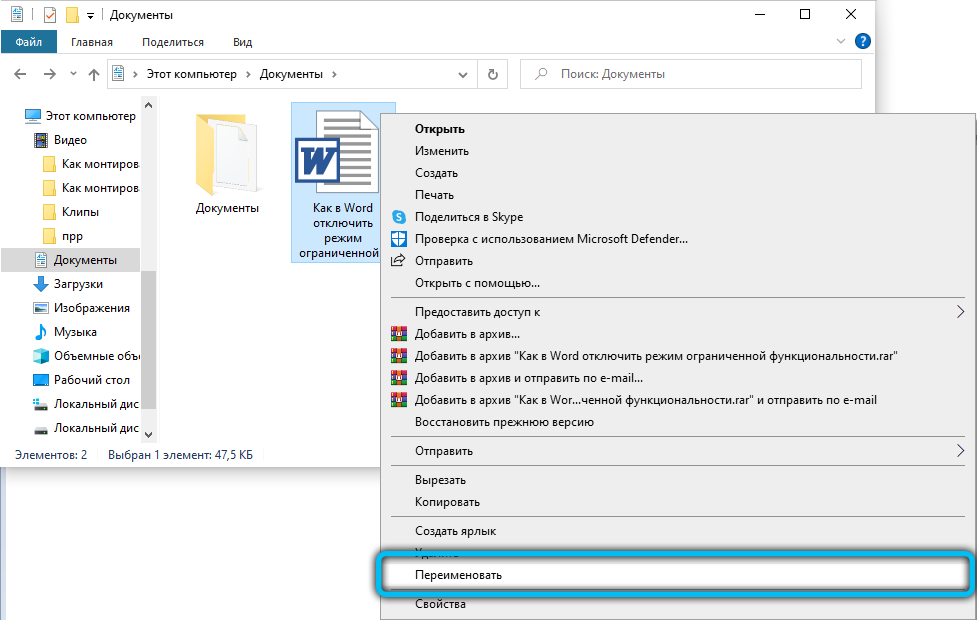
- Muutke laienemist, asendades tähemärgid pärast Doc Pointi Docxiga;
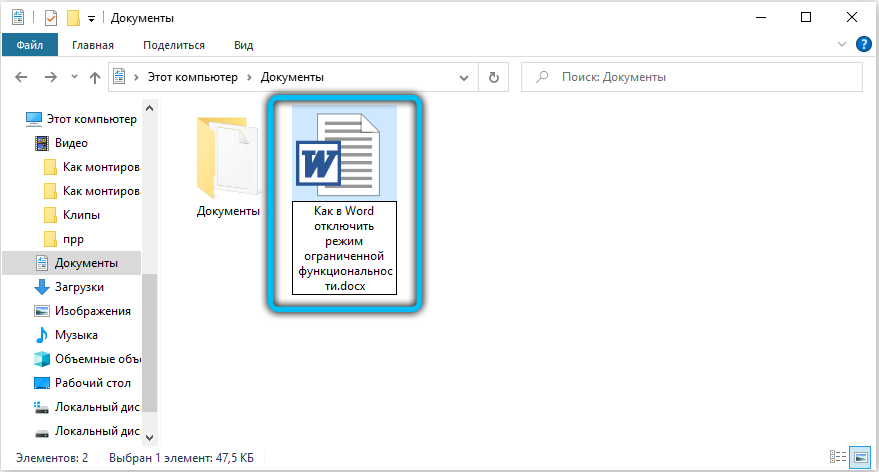
- Klõpsake faili kõrval asuval hiirt;
- Oodake hoiatusaken;
- Nõustuge redigeeritud faili laiendamise muudatustega.
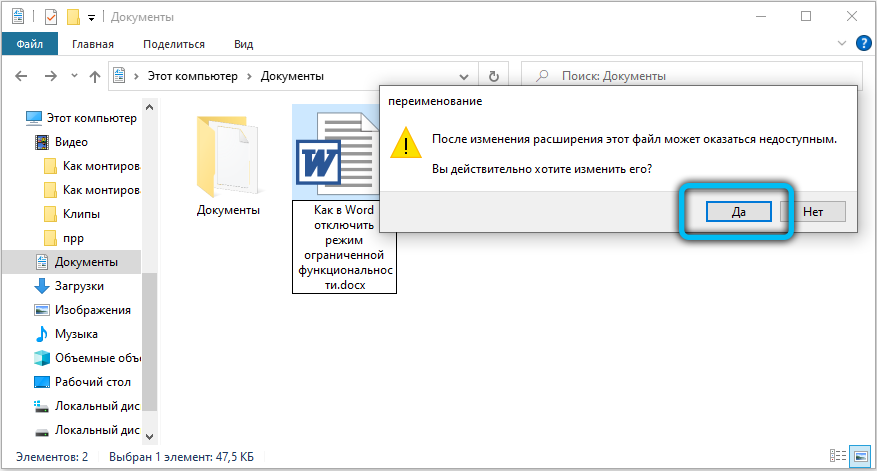
On olemas alternatiivne variant, milles ka esialgset redigeerimisfaili ei salvestata, kuid see muudetakse uueks vorminguks.
Selleks käivitatakse sõnafail, vahekaart “fail”, seejärel “teave” ja klahv „teisendus”. Valige õige suvand ja hankige Docxi dokument. Või täitke protseduur rakendusakna kaudu. Samuti pole midagi keerulist.
Laienduse muutmisel peate tegema järgmist:
- Avatud sõnafail;
- Minge menüüsse "Fail";

- Klõpsake nuppu „Salvesta As” või klõpsake Word 2007 sõnadokumendil;
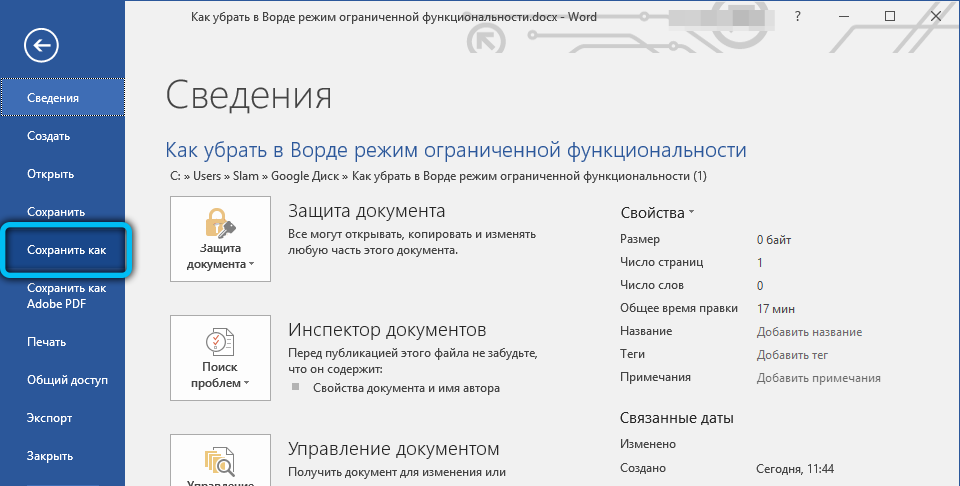
- Valige salvestuskoht;
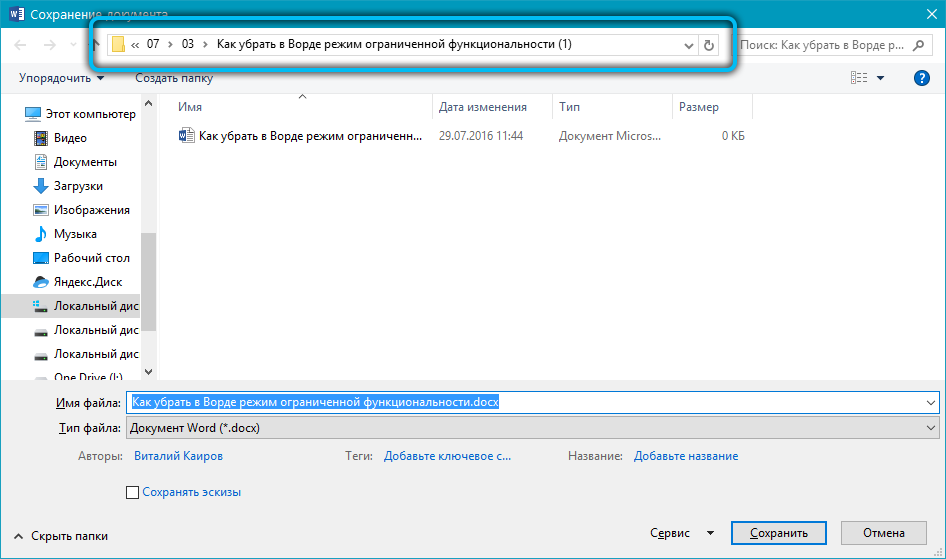
- Avage väljal "Failitüüp".
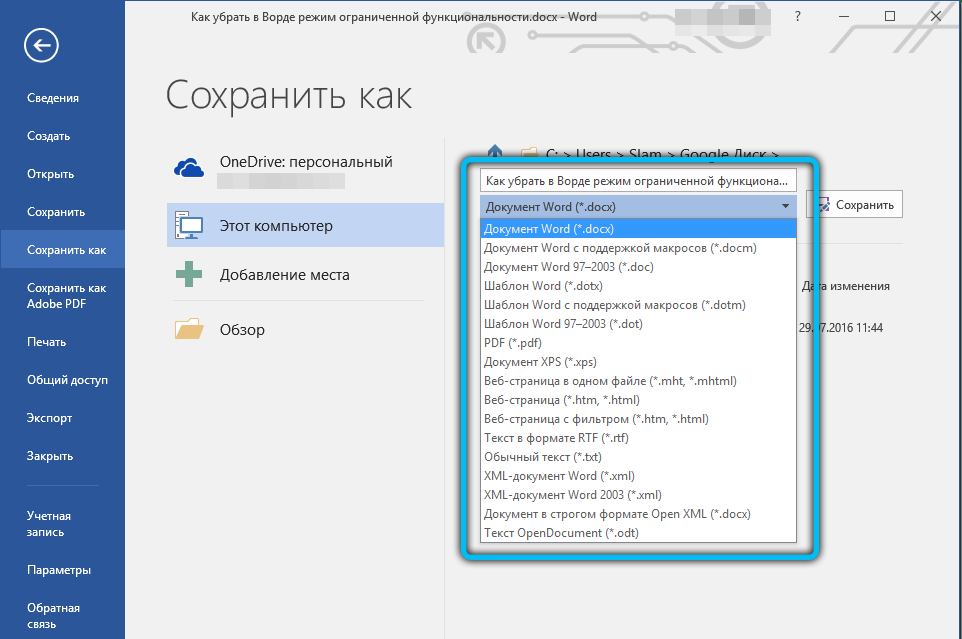
Kui peate säilitama kõik järgmised dokumendid selles laienduses, siis määrake kindlasti märkeruut selle koha vastu, kus tehakse ettepanek säilitada ühilduvus Wordi varajaste versioonidega. See salvestatakse dokumendi mudel.
Lõpuks jääb vaid kinnitada teie nõusolek tehtud muudatustele.
Erinevatel versioonidel on funktsioonide piirangurežiimi väljalülitamisel oma funktsioonid. Neid tuleks ka lühidalt arvestada eraldi.
Word 2016, 2013 ja 2010
Selles versioonis on piiratud funktsionaalsuse režiim selle algoritmi kohaselt keelatud:
- Käivitage dokument, mida tuleb redigeerida;
- Klõpsake menüül "Fail";

- Seejärel minge jaotisse "teave";
- Klõpsake piiratud funktsionaalsuse režiimi sätteid;
- Klõpsake klahvi „teisendus”;
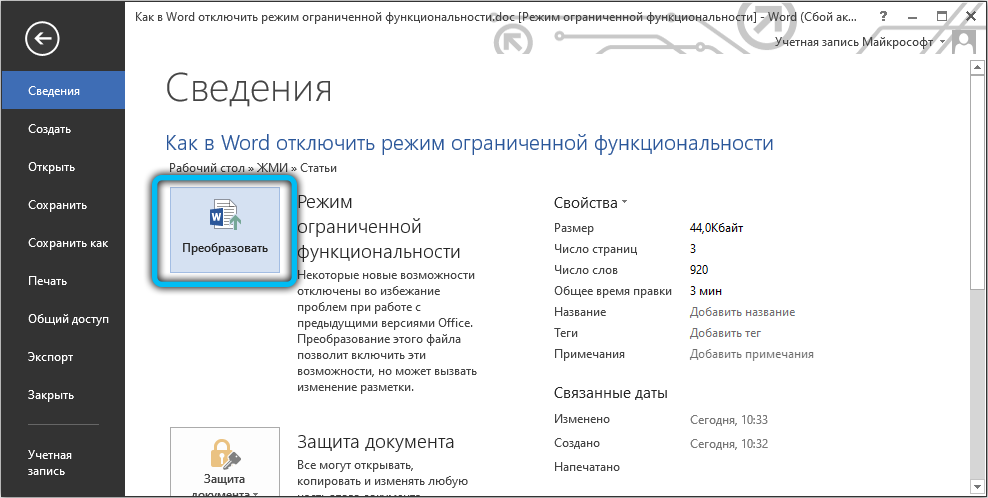
- Kinnitusaknas klõpsake nuppu OK;
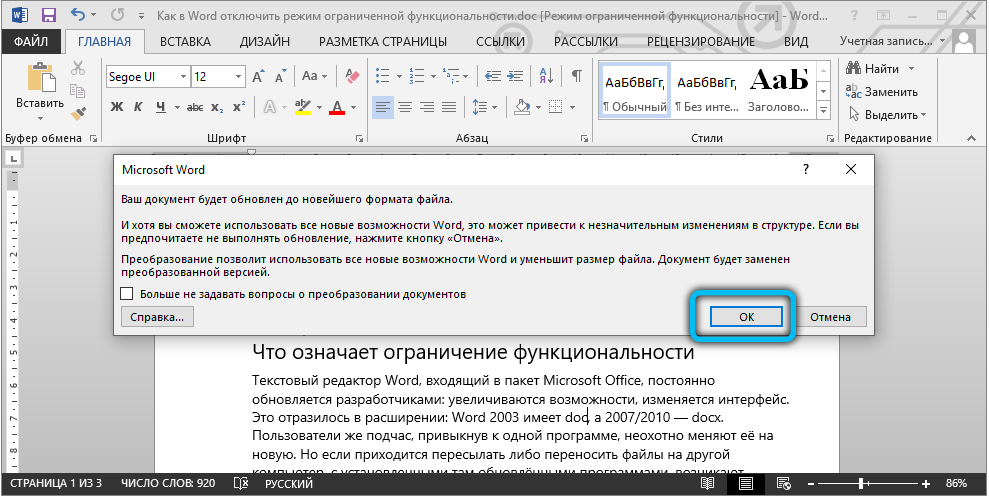
- Sulgege dokument ja valige hoiatusaknas suvand "Salvesta".
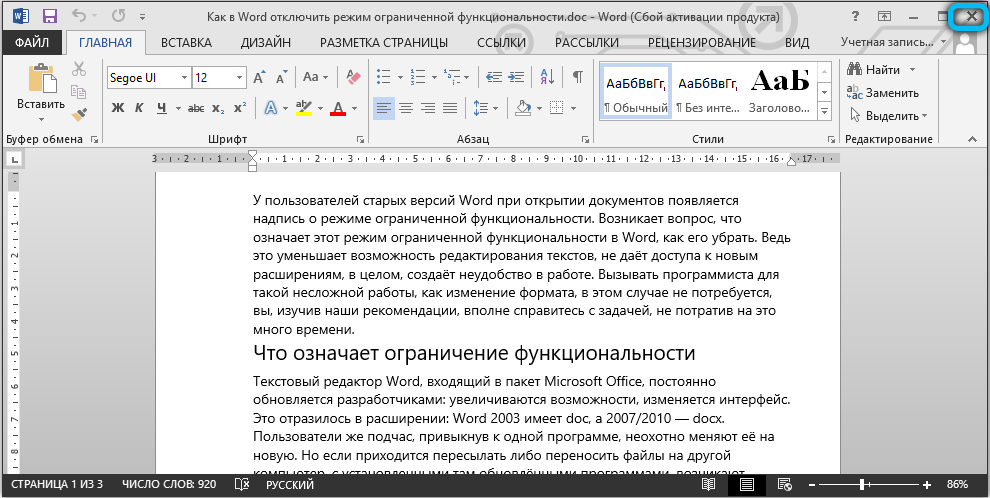
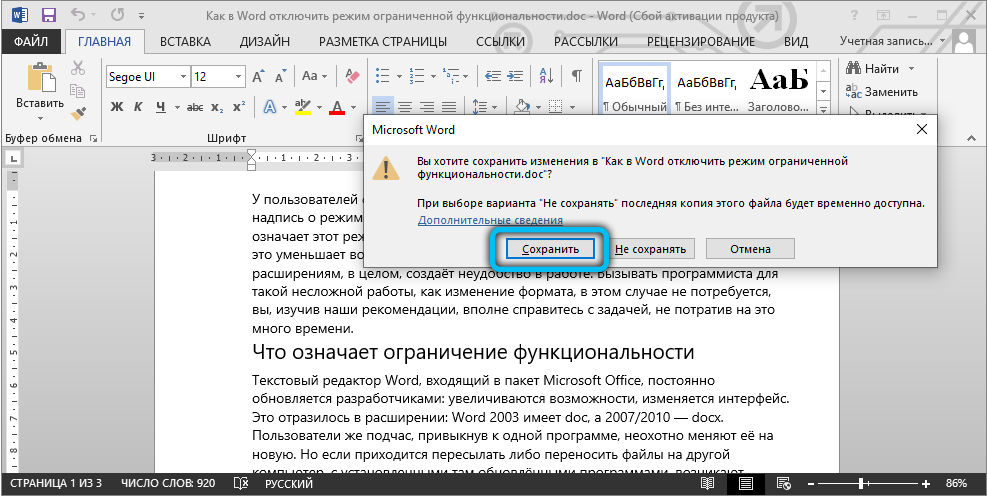
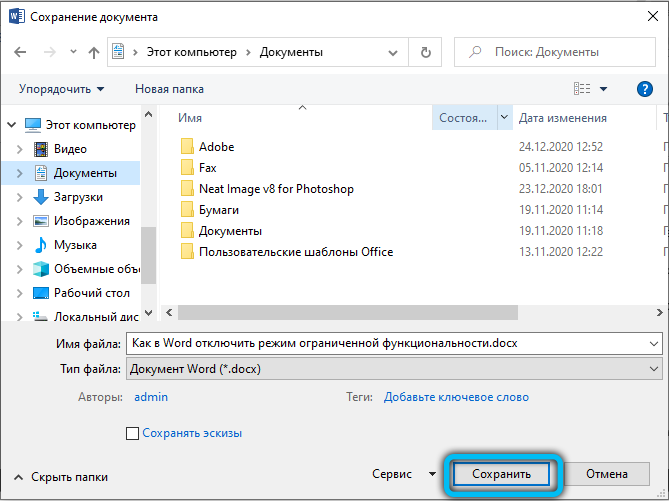
Selliste toimingute tegemise korral salvestatakse fail uues vormingus, millel pole funktsionaalsuse piiranguid. Sellel dokumendil on kõik Wordi uusima versiooni tehnilised võimalused, mis on installitud arvutisse.
Rakendustes sõna 2013 ja Word 2010 on protseduur sarnane eelnevaga. Seetõttu pole mõtet juhiseid korrata.
Sõna 2007
Ja siin on protseduur mõnevõrra erinev.

Kasutaja peab tegema järgmist:
- Avage redigeeritud fail;
- Vajutage vasakus ülanurgas nuppu "Microsoft Office";

- Klõpsake avatud menüüs nuppu „Salvesta kui”;
- Seejärel minge vahekaardile Word Document;
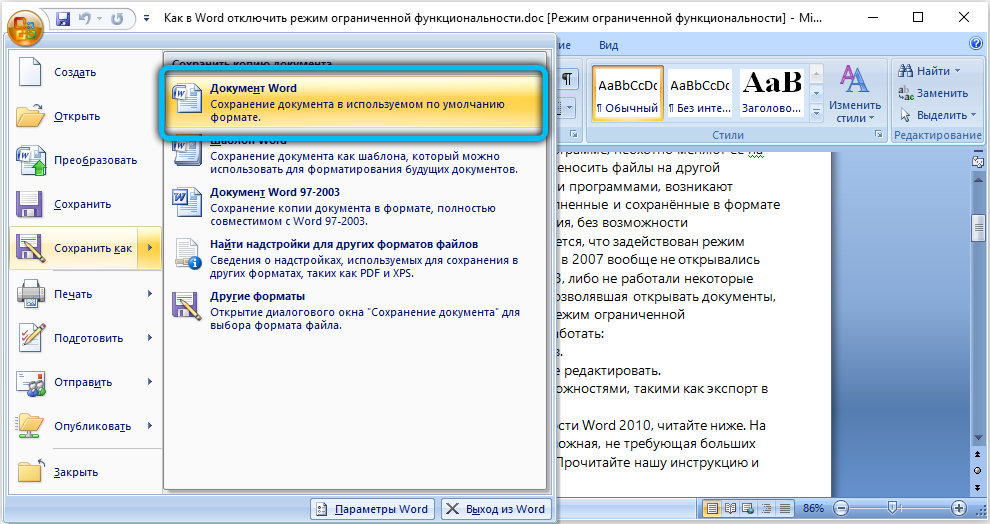
- Nimetage fail ümber, kui teil on vaja seda teha;
- Valige rea „failitüüp” vastas sõnadokument;
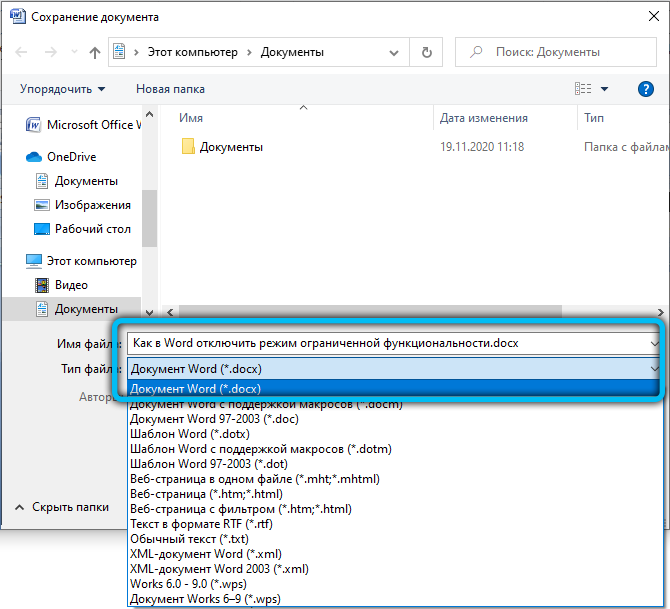
- Seega salvestatakse toimik DOCX -laiendiga;
- Klõpsake nuppu OK;
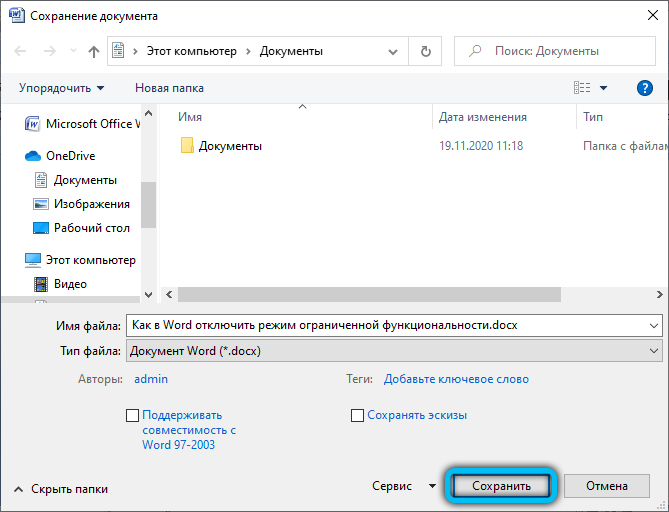
- Leppida kokku tehtud muudatustes.
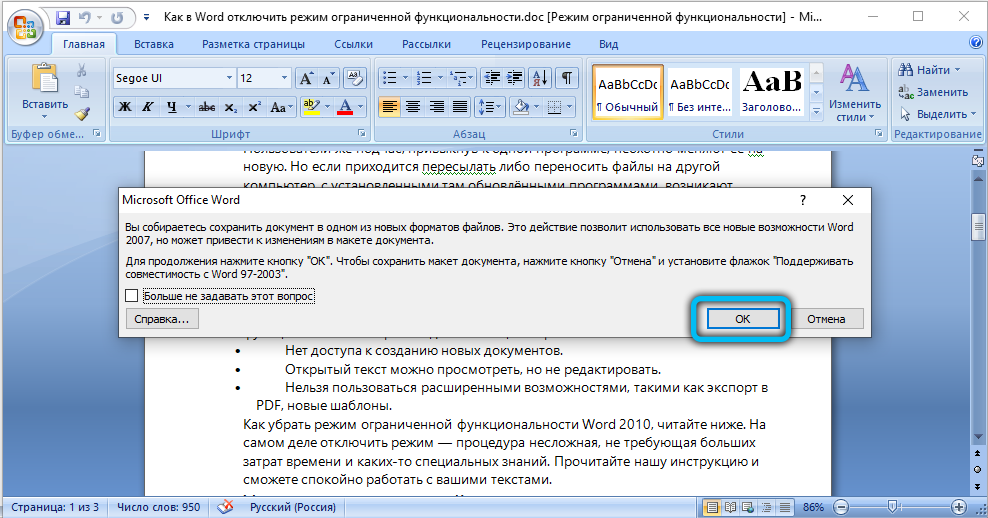
Jällegi, pole midagi keerulist. Just tekstiredaktori uute versioonide tulekuga on selle liides ja mõned funktsioonid muutunud. Kuid see ei takista kasutajat piiratud funktsionaalsuse režiimist vabanemast mis tahes värskelt Microsoft Wordi väljaandest.
Kui teil on Wordi vana versioon, kas teadsite enne, kuidas piiratud funktsionaalsuse režiim keelata? Selle eemaldamiseks ei vaja erilised oskused. Te ei pea ühendust võtma spetsialistidega, maksma nende teenuseid. Iga kasutaja saab sellega hõlpsalt hakkama, järgides meie soovitusi.
- « Kuidas kirjutada Rooma numbreid sõnas
- Käärid Windowsis - lihtne ja funktsionaalne lahendus ekraanipiltide loomiseks »

